2345浏览器卸载了又反复出现如何办?
2022-05-06 11:33:16
2345浏览器卸载了又反复出现如何办?许多用户在使用电脑的时候经常发现自己的电脑突然就出现了2345浏览器,而且反复卸载又出现,遇到这种问题我们应该怎么解决呢?下面小编就带着大家一起看看吧!
操作方法:
方法一:
1、首先找到2345浏览器的安装位置,可以通过右键2345浏览器图标选择“打开文件安装位置”找到。

2、接着在众多文件中找到“Uninstall.exe”的应用程序,双击它打开就可以进行卸载了。
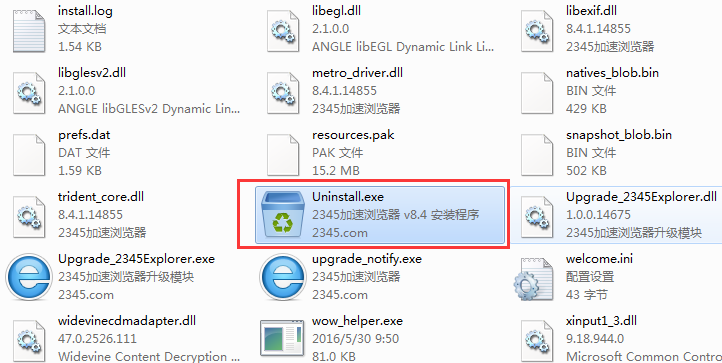
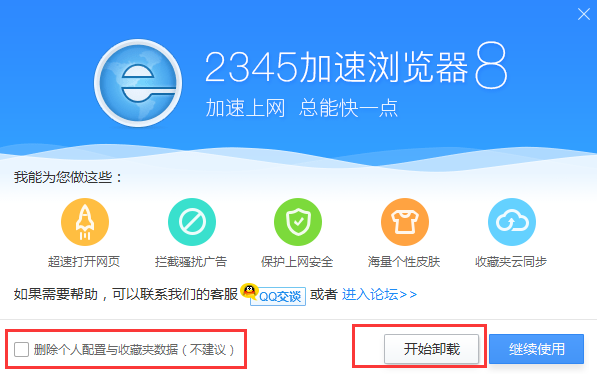
方法二:
1、打开360安全卫士,顶部的功能选项中,打开“软件管家”。
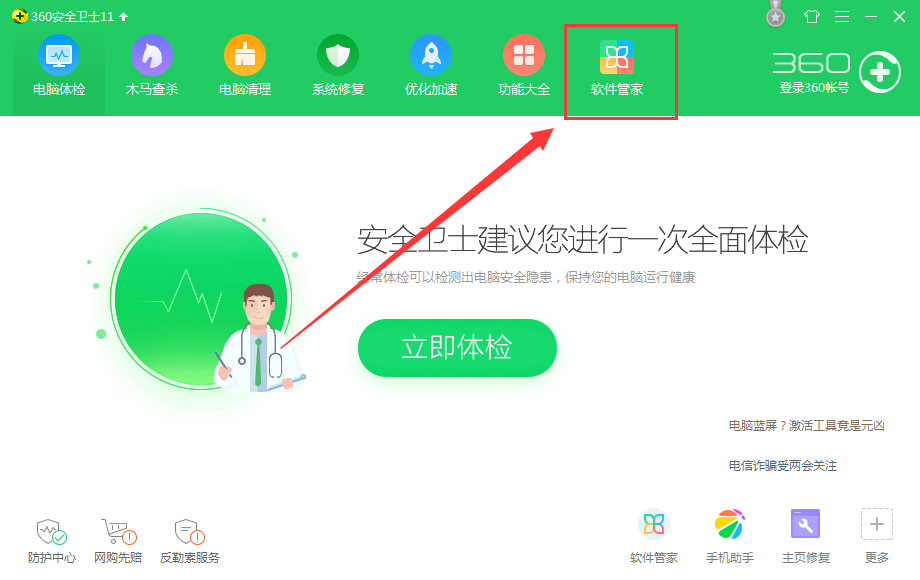
2、打开软件管家后,卸载一栏中找到2345浏览器,点击卸载就可以了。
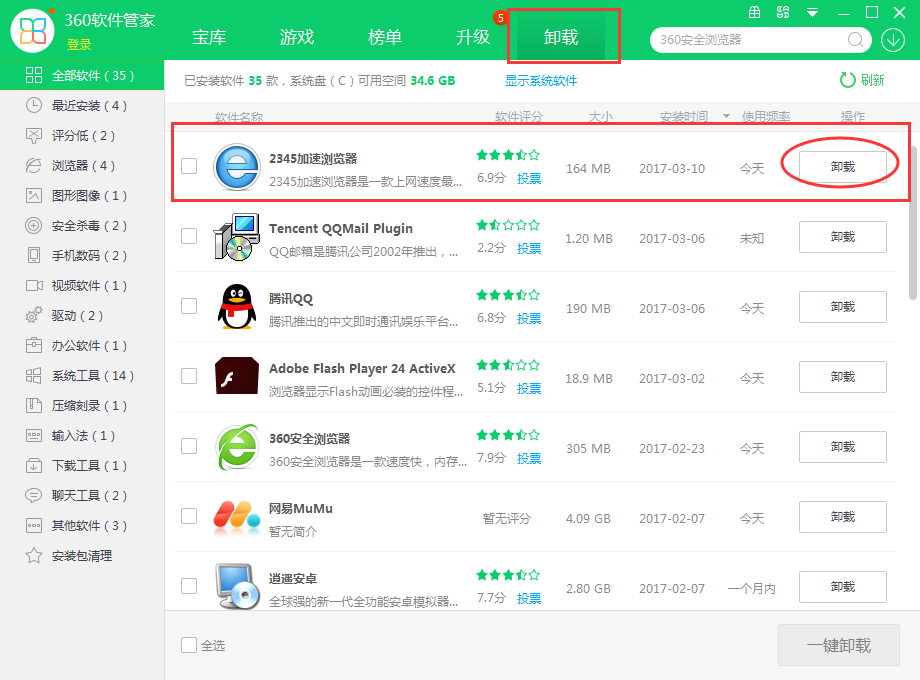
方法三:
1、打开电脑的“开始”,找到“控制面板”并打开。
2、控制面板中找到“卸载程序”的工具,然后打开。

3、卸载程序中找到2345浏览器,右击卸载就可以了。

若对以上内容有疑问请联系反馈
文章价值
100
260人打分
猜你想搜
